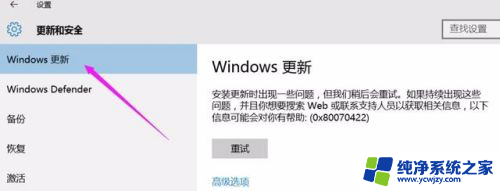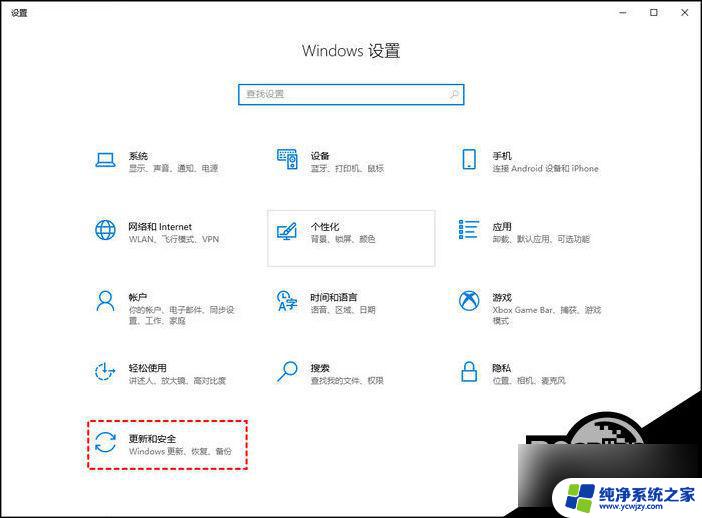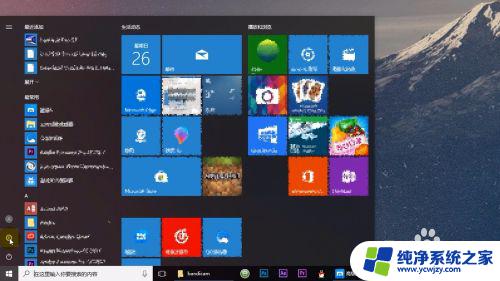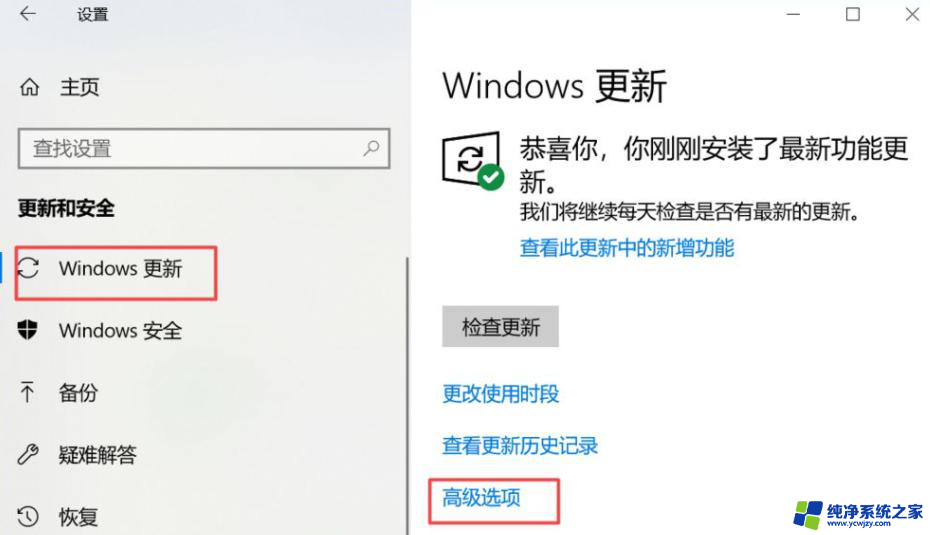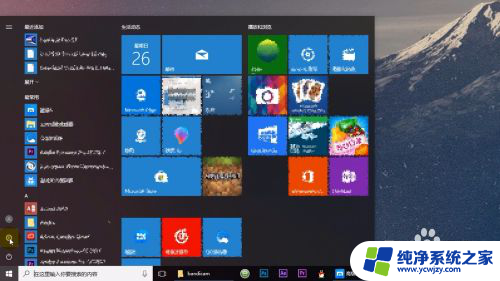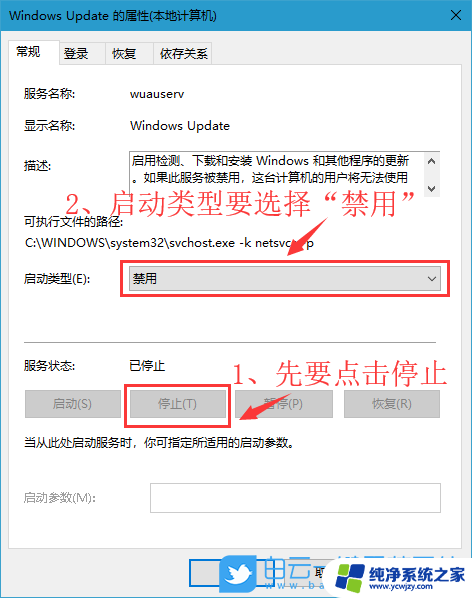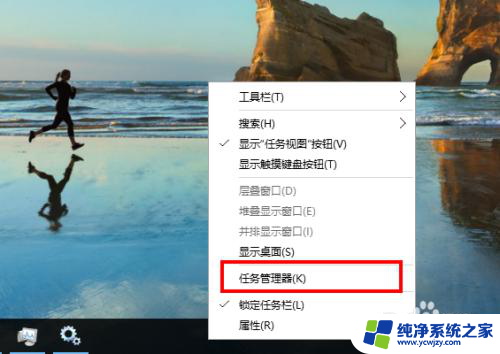win10自动更新方法开启 Win10自动更新的设置方法
更新时间:2023-07-17 09:02:29作者:jiang
win10自动更新方法开启,Win10自动更新是一项重要的功能,它能够确保我们的操作系统始终得到最新的安全补丁和功能更新,然而有时候我们可能会忽视或不知道如何正确设置自动更新。在这篇文章中我们将详细介绍Win10自动更新的方法,让我们能够轻松开启和管理这一功能。无论是对于普通用户还是企业用户而言,了解和掌握这些设置方法都至关重要,因为它们可以确保我们的系统始终保持最新、最安全的状态。让我们一起来学习如何正确设置Win10自动更新吧!
步骤如下:
1.点击电脑桌面的左下角,然后点击【齿轮设置】按钮;
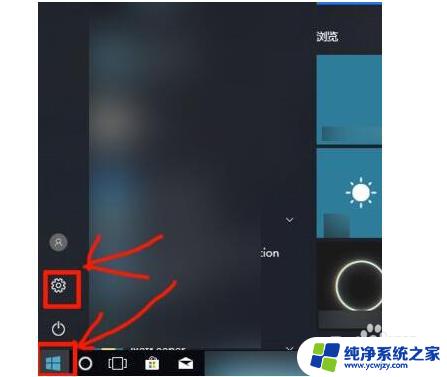
2.在选项中找到【更新和安全】点击;
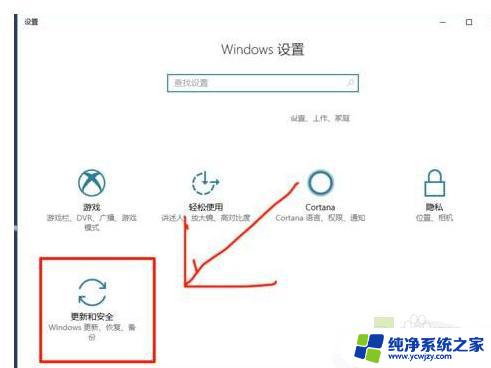
3.然后点【Windows更新】,接着点击左边的【高级选项】;
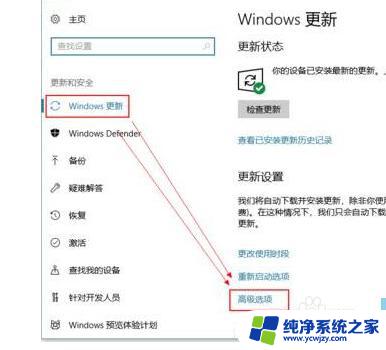
4.弹出窗口后往下滑,找到【启动该策略自动更新。。.。。.】;
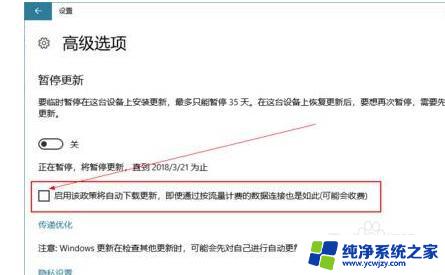
5.有更新的话,重新启动就会看到电脑在更新了。
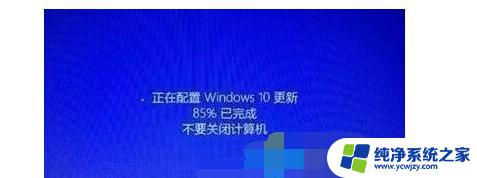
6.更新完就结束了,就完成了。

以上就是Win10自动更新开启的全部内容,如果您还有疑问,可以参考本文提供的步骤进行操作,希望这篇文章对您有所帮助。